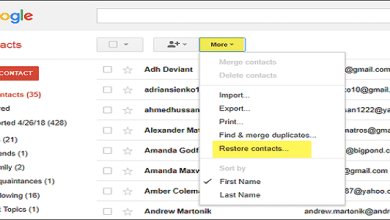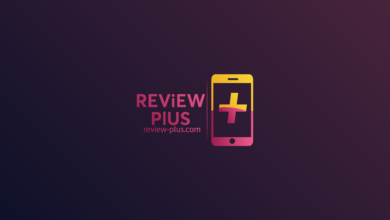فتح هاتف أندرويد بدون إيميل بعد الفورمات: الطريقة السهلة والمضمونة لاستعادة جهازك بسرعة!

يعتبر استعمال التكنولوجيا الحديثة جزءًا لا يتجزأ من حياتنا اليومية، وتعتبر الهواتف الذكية من أبرز أدوات هذه التكنولوجيا،ومع تزايد الاعتماد على هذه الأجهزة، يواجه المستخدمون أحيانًا مشكلات تتعلق بالوصول إلى معلوماتهم الخاصة، لا سيما بعد القيام بإعادة ضبط المصنع أو الفورمات،نستعرض في هذا المقال كيفية فتح هاتف أندرويد بدون إيميل بعد إجراء عملية الفورمات، وهو موضوع يثير اهتمام العديد من مستخدمي هذه الأجهزة، خاصةً لمن نسوا بيانات حساباتهم السابقة.
في السنوات الأخيرة، شهدت الهواتف الذكية تطورًا ملحوظًا، مما دفع الكثير من الأفراد إلى استخدامها بشكل يومي،ولكن مع هذا الاستخدام المتزايد، تزداد الحاجة لإجراء عمليات الفورمات أو إعادة ضبط المصنع لأسباب متعددة، مثل تعطل النظام أو بطء الأداء،وعادةً ما تُواجه مشكلة إدخال إيميل حساب جوجل بعد هذه العمليات، مما يسبب الإحباط للمستخدم، لذا سنستعرض خطوات تخطي هذه المشكلة.
فتح هاتف أندرويد بدون إيميل بعد الفورمات
في عالم الهواتف الذكية، تعاني الأجهزة من بعض المشكلات، لعل أبرزها التباطؤ الناتج عن كثرة التطبيقات والبيانات،هذا الأمر يدفع الكثير من المستخدمين إلى اللجوء إلى عمليات الفورمات، والتي تهدف إلى تحسين أداء الجهاز،لكن المشكلة تكمن في أنه بعد إجراء عملية الفورمات، يتطلب فحص الجهاز إدخال بيانات حساب جوجل المستخدم، وهي غالبًا ما تُنسى من قبل العديد من الأشخاص.
لذا، سنقوم بعرض الخطوات التي تساعد على فتح هاتف أندرويد بدون الحاجة لإدخال إيميل بعد عملية الفورمات
- عند بدء تشغيل الهاتف بعد عملية الفورمات، سيتم طلب تحديد اللغة، ينصح باختيار اللغة الإنجليزية.
- بعد ذلك، اختر شبكة الواي فاي المتاحة لديك وأدخل كلمة المرور.
- عند الوصول إلى مرحلة إدخال بريد جوجل، اضغط مطولًا على علامة @ في لوحة المفاتيح.
- عند ظهور خيارات اللغة، اختر Input Option لتحديد لغة الكتابة.
- اضغط على زر العودة في الهاتف.
- ستعود مجددًا إلى صفحة إدخال البريد الإلكتروني، اضغط على الزر المربع لفتح التطبيقات الحالية.
- ادخل إلى محرك البحث جوجل، واكتب في شريط البحث “General Settings”.
بمتابعة جميع النقاط السابقة، ستكون قد تقدمت خطوة حقيقية نحو فتح هاتفك بكل سهولة، وسنعرض الآن تكملة هذه العملية.
تكملة خطوات فتح الهاتف بدون إيميل
لنستكمل ما بدأناه في خطوات فتح هاتف أندرويد بدون إيميل بعد الفورمات، إليك الخطوات التالية
- عند البحث في جوجل، ستظهر لك خيارات للدخول على إعدادات جوجل أو إعدادات الأندرويد، قم باختيار إعدادات الجهاز.
- عند العودة للشاشة الرئيسية، وبتلك الطريقة تكون قد نجحت في تجاوز خطوة إدخال البريد الإلكتروني.
طريقة أخرى لتخطي كتابة الإيميل بعد الفورمات
في بعض الحالات، قد تختلف الطريقة من النقطة السابعة، لذا إليك طريقة بديلة
- بعد إجراء الفورمات، قم باختيار اللغة الإنجليزية.
- اختر شبكة الواي فاي الخاصة بك.
- في صفحة إدخال البريد الإلكتروني، اضغط مطولًا على الرمز @.
- بدون اختيار أي خيار، اضغط مطولًا على الزر المربع من الهاتف للوصول لجوجل.
- اكتب “general settings” في محرك البحث.
- اذهب إلى خيار Backup and Reset.
- اختر Factory Data Reset لإعادة إعداد الجهاز.
- قم بالنقر على Delete لحذف البيانات القديمة.
- انتظر حتى يتم الانتهاء من الفورمات، وبذلك عليك مجددًا اختيار اللغة وشبكة الواي فاي.
- عند صفحة الإيميل، اختر التخطي لتجاوز هذه الخطوة.
كيفية تجنب طلب إدخال الإيميل بعد الفورمات
قبل القيام بعملية الفورمات، من الضروري معرفة بيانات حساب جوجل وكلمة المرور المستخدمة، حيث يساعد ذلك في تسهيل استرداد البيانات بعد الفورمات،وفي حال كنت ترغب في تجنب طلب إدخال بريد جوجل بعد العملية، يمكنك مسح حسابات جوجل من الجهاز
- ادخل إلى إعدادات هاتفك.
- اضغط على خيار “Accounts and Sync”.
- قم بحذف كافة الحسابات الموجودة.
يواجه العديد من المستخدمين مشكلات عند إدخال البريد الإلكتروني بعد إجراء الفورمات، مما يُعطل الوصول إلى الهاتف،لكن عبر اتباع الخطوات التي تم ذكرها سابقًا، يمكن تجاوز هذه العقبة بسهولة،إن معرفة الأساليب الصحيحة تساهم في توفير الوقت والجهد، مما يسهل العودة إلى الاستخدام الطبيعي للجهاز.